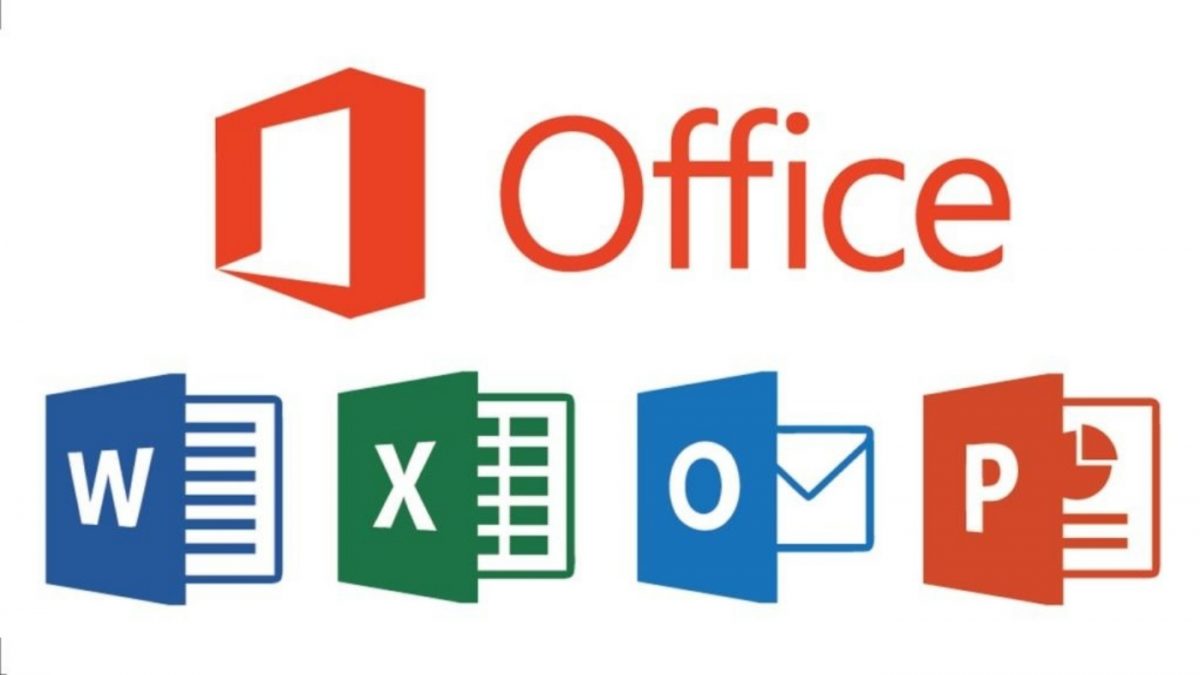Cara menyembunyikan, menghapus, atau mengatur ulang halaman di layar beranda
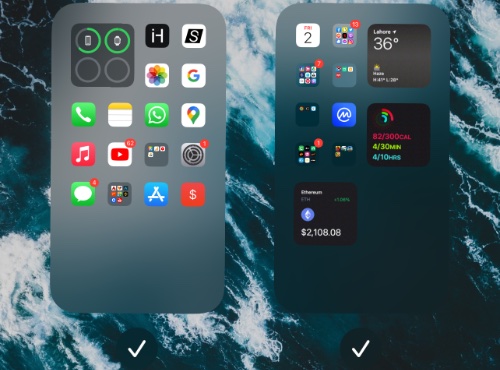
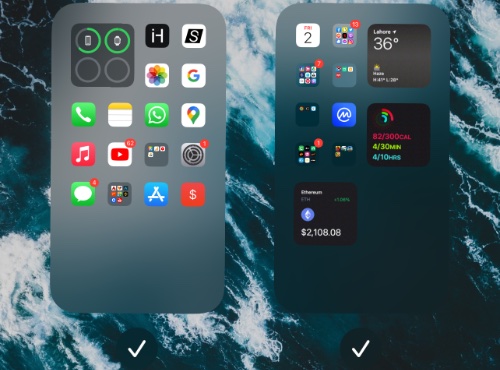
Di iOS 15 dan yang lebih baru, kini Anda dapat mengatur ulang halaman layar utama. Sebelumnya pengguna iPhone dan iPad hanya sebatas menata ulang ikon aplikasi di layar beranda, namun kini mereka dapat menggulir seluruh halaman dan menyusunnya kembali dengan mudah.
Kemampuan untuk mengatur ulang urutan halaman home screen di iPhone dan iPad juga memudahkan pengguna untuk memindahkan ikon karena alih-alih memindahkan ikon individu dari satu halaman ke halaman lain, mereka cukup menggulir seluruh halaman.
Dengan fungsi baru ini Apple telah membuatnya lebih mudah bagi pengguna untuk mempersonalisasi layar beranda.
Selain mengatur ulang urutan halaman layar beranda, Anda juga dapat menyembunyikan atau bahkan menghapusnya saat dalam mode pengeditan layar beranda. Ini dapat dilakukan dengan mengikuti instruksi kami di bawah ini.
Atur ulang halaman layar beranda
Ikuti langkah-langkah ini untuk mengatur ulang halaman layar utama di iOS 15 dan iPadOS 15 dan lebih baru.
- Buka kunci iPhone Anda dan akses layar beranda.
- Tekan lama pada ikon apa saja untuk masuk ke mode goyang.
- Sekarang ketuk titik halaman yang terletak tepat di bawah deretan ikon layar beranda.
- Saat Anda berada di layar edit halaman, sentuh dan tahan halaman yang ingin Anda pindahkan.
- Sambil menahan halaman, seret halaman ke tempat yang Anda inginkan.
Sembunyikan atau hapus halaman layar beranda
Anda juga dapat menyembunyikan atau bahkan menghapus halaman tertentu dari layar beranda iPhone Anda. Ini dapat dilakukan dengan mengikuti langkah-langkah ini.
- Di layar beranda, tekan lama ikon untuk masuk ke mode goyang.
- Ketuk titik halaman yang terletak tepat di bawah deretan ikon layar beranda.
- Pada layar edit halaman, temukan halaman yang ingin Anda sembunyikan.
- Klik tanda centang tepat di bawah pratinjau halaman untuk menutup halaman. Melakukannya akan menyembunyikannya.
Anda juga dapat dengan cepat menghapus halaman layar beranda dan menghapusnya secara permanen. Ketika Anda melakukan ini, semua aplikasi yang dihosting di halaman ini akan secara otomatis dikirim ke Galeri Aplikasi.
Untuk menghapus halaman beranda, ketuk ikon bookmark di bawahnya, lalu ketuk tombol ‘-‘ yang muncul di kiri atas pratinjau.
Inilah cara Anda dapat dengan mudah mengatur ulang, menyembunyikan, dan menghapus halaman layar beranda di iPhone atau iPad Anda. Jika Anda memiliki pertanyaan tentang panduan ini, jangan ragu untuk memberi tahu kami di bagian komentar di bawah.